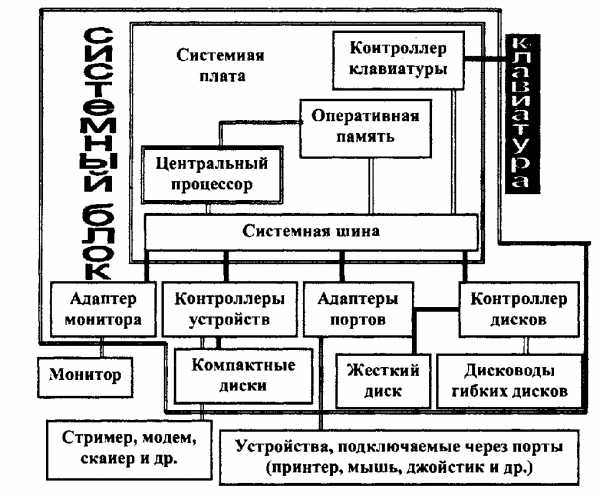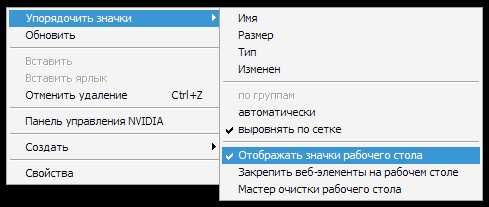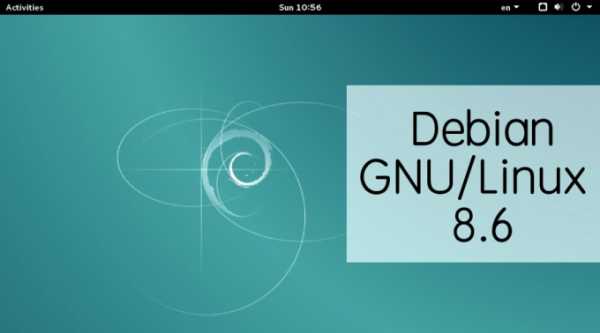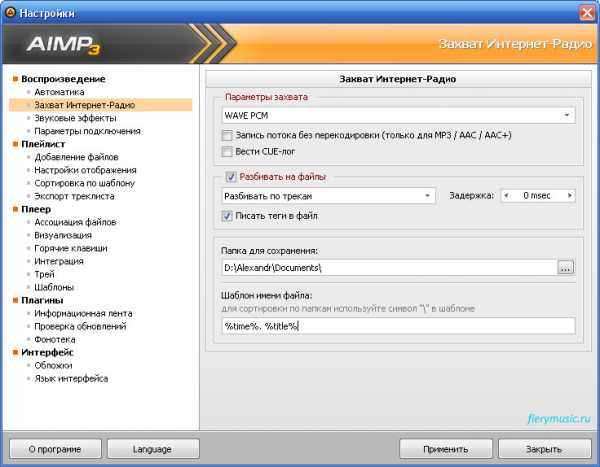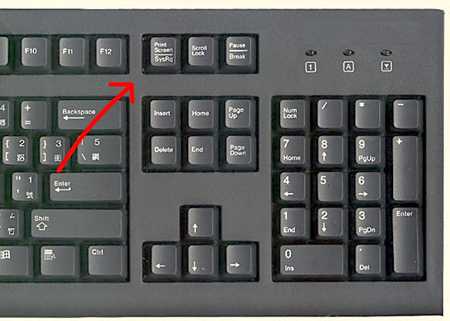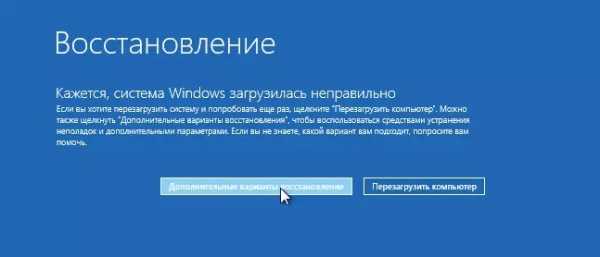Как подключить телефон к телевизору: обзор популярных способов. Подключить к телевизору
Как подключить телефон к телевизору: обзор популярных способов
Смартфоны догнали, а местами и перегнали компьютеры почти по всем параметрам. Вот только размером экрана уступают – при малой диагонали ни презентацию не показать, ни фильмом насладиться. Но и это исправимо, если знать, как подключить телефон к телевизору. Сделать это можно как при помощи специального кабеля, так и беспроводным способом.
Подключение без проводов
Провода удобны далеко не всегда. Во-первых, с подключенным кабелем далеко от телевизора не уйти. Во-вторых, у некоторых смартфонов просто нет подходящих разъемов соединения по проводу. Зато Wi-Fi есть во всех современных моделях, так что можно использовать его.
Самая популярная технология называется Wi-Fi Direct. Она удобна тем, что при этом устройства связываются напрямую. Нет необходимости подключать их к интернету или устанавливать беспроводную точку доступа.
Однако есть и ограничения: как телевизор, так и телефон должны быть совместимы с Wi-Fi Direct. Только в таком случае они смогут найти друг друга и договориться, кто будет главным, а кто будет принимать сигнал и показывать картинку.
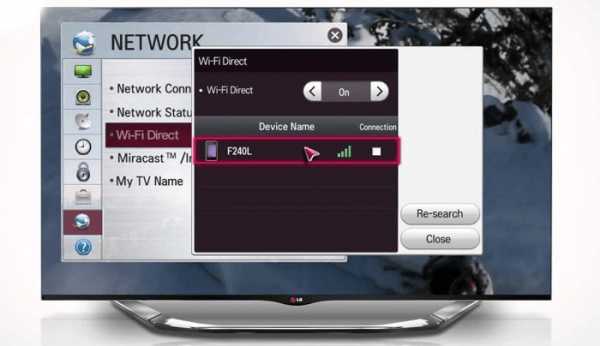
Для подключения нужно выполнить следующие шаги:
- откройте на смартфоне раздел настроек, далее перейдите к настройкам беспроводных сетей;
- найдите Wi-Fi Direct и активируйте его;
- аналогичным образом включите технологию на телевизоре в настройках сети;
- выберите для подключения ваш смартфон, при необходимости отправьте запрос на соединение;
- как только связь установится, можно использовать телевизор в качестве внешнего экрана.
В некоторых случаях необходимо действовать в обратном порядке: сначала активировать прямое соединение по Wi-Fi на телевизоре, а только после этого подключаться к нему с телефона. Точная последовательность шагов зависит от реализации в конкретных устройствах.
Простое решение подключения смартфона к телевизору
Для современных моделей смартфонов самое простое решение – это описанный выше способ связи через Wi-Fi Direct. Стандарт достаточно распространен как в моделях от признанных лидеров рынка, так и в изделиях от новичков, включая набирающие популярность азиатские компании. В большинстве случаев достаточно попробовать этот вариант – и он с очень большой вероятностью сработает без дополнительных настроек.
Если же он не подходит (например, одно или оба устройства не поддерживают такую технологию, либо возникают сложности с распознаванием устройства или качеством картинки), можно вернуться к испытанному временем варианту с проводным подключением. Как правило, у телефона есть выход micro-USB, а у телевизора HDMI. Специальный кабель-переходник с такими разъемами обеспечит надежное и быстрое соединение.

Плюс такого способа – минимальные усилия по настройке. Как правило, Smart TV после обнаружения смартфона автоматически настроится и самостоятельно начнет показ изображения на экране. По умолчанию активируется режим полного дублирования картинки. Есть и недостатки: качество картинки напрямую зависит от выставленного на телефоне разрешения.
Нельзя не упомянуть и технологию AlirPlay. Она позволяет связываться технике от различных производителей с устройствами от компании Apple. Владельцам iPhone совсем не нужно ломать голову, поскольку настроек в принципе нет. Требуется лишь подключить смартфон к той же беспроводной сети, что и телевизор. П
люсом идет возможность работать с различными другими средствами воспроизведения, например, колонками – производители активно встраивают технологию в сторонние устройства.
Изредка можно встретить технологию WiDi, созданную Intel. Чаще всего она сопутствует процессорам компании, а потому в мобильных устройствах является нечастым гостем. Она также требует поддержки со стороны телевизора.
HDMI подключение
Изначально стандартом HDMI регулировалась передача мультимедийных данных (изображения и звука) с обычного компьютера на монитор или телевизор. Затем, когда мобильные устройства захватили мир, стандарт адаптировали для ноутбуков, планшетов и, наконец, телефонов. Правда, пришлось изменить разъем. На смену полноразмерному порту пришла его micro версия.
Но без недостатков и тут не обошлось. К сожалению, даже micro-HDMI интерфейс на текущий момент достаточно редкий гость в смартфонах. Можно использовать переходники с micro-USB, но только если телефон поддерживает OTG. К тому же кабели такого формата чаще всего короткие, что серьезно ограничивает возможность использования смартфона.
Впрочем, плюсы вполне могут перекрыть эти минусы. Свежая ревизия HDMI 2.1 позволяет передавать видео в форматах вплоть до 10K с частотой кадров до 120 fps.
Любители трехмерной картинки могут рассчитывать на полноценное 3D уровня Full HD. Ценителям широкого кадра доступно разрешение 21:9. Все хорошо и со звуком – до 32 каналов, частота дискретизации на уровне 1536 кГц. Также можно транслировать медиа с защищенным контентом.

Как с телефона вывести изображение на телевизор через MHL
Если HDMI порта на устройство вообще нет, можно подключить телефон к телевизору через USB. Все что для этого нужно – поддержка MHL на смартфоне. Эта технология была специально разработана для совмещения плюсов HDMI с популярным разъемом micro-USB. Для подключения потребуется также поддержка MHL со стороны телевизора.
Преимущества MHL таковы:
- возможность передачи качественной картинки с телефона на телевизоры и мониторы;
- поддержка разрешений до 2160p;
- в версии superMHL разрешение можно довести до 8K Ultra HD при частоте 120 Гц;
- передача 7.1-канального звука;
- возможность передавать трехмерную картинку;
- одновременно с трансляцией можно заряжать аккумулятор мобильного устройства, поскольку передается мощность до 10 Вт.
Для подключения используется специальный кабель. Один его конец необходимо подключить к micro-USB на телефоне, второй предназначен для связи с HDMI портом телевизора. При этом существует несколько типов кабеля.

В простейшем случае применяется переходник с выходами для HDMI разъема и USB-порт для дополнительного питания. Недостаток такого подхода очевиден: потребуются дополнительные кабели для подключения устройства. Более совершенный комбинированный вариант представляет собой единый провод. В таком случае порты соединяются напрямую, а внешнее питание не требуется. Как раз такой вариант предусматривает зарядку аккумулятора во время соединения устройств.
Особняком стоит Samsung с самостоятельно разработанным разъемом. В нем число контактов увеличено с 5 до 11, что позволяет соединяться и с другими периферическими устройства – например, принтерами. Однако теряется совместимость: для подключения смартфона другой фирмы потребуется специальный переходник.
В случае, когда оба устройства поддерживают технологию, остается только подключить кабель. Если автоматическая настройка не сработает, необходимо в настройках телевизора указать соответствующий источник для получения изображения.
Подключение с помощью HDMI-кабеля
Теперь рассмотрим подключение телефона к телевизору через кабель без использования дополнительных технологий, только за счет HDMI. Прежде всего, необходима полноценная поддержка со стороны обоих устройств. В случае, когда смартфон или телевизор не поддерживает эту функцию, ничего не выйдет. Так что следует проверить, что на ТВ есть HDMI выход, а у телефона – micro или mini версия разъема. Если в комплекте с мобильным устройством не было HDMI кабеля, его потребуется приобрести отдельно.
Подключение выполняется в следующем порядке. Сначала рекомендуется выключить оба устройства. Затем нужно подсоединить кабель к смартфону и телевизору, и только потом включить их. Обычно этого достаточно для автоматической настройки режима «зеркалирования»: картинка на большом экране будет дублировать изображение на дисплее телефона.
Если же устройства не смогли «договориться» сами, нужно им помочь. Откройте раздел настроек на смартфоне и включите трансляцию сигнала через HDMI. У телевизора необходимо в настройках изменить источник видеосигнала. Для этого переключите его в режим HDMI. Если телевизор снабжен несколькими портами, выставьте порт с соответствующим порядковым номер (тот, к которому непосредственно подключен кабель).
Мобильное приложение
Еще один вариант соединения – использовать специальное приложение для совместной работы телефона и телевизора. При этом в большинстве случаев требуется нахождение устройств в одной сети (например, подключены к одной и той же точке доступа), реже требуется прямое соединение по кабелю.
Приложение на смартфоне берет на себя всю рутинную работу: находит доступное средство показа изображения, устанавливает с ним соединение и в дальнейшем осуществляет передачу видео и аудио сигнала. На технологическом уровне для этого используется набор стандартов DLNA (отвечают за взаимодействие совместимых со стандартом устройств).
Например, можно использовать такие сервисы как iMediaShare или его аналоги. Обычно настройка интуитивна: нужно запустить приложение и после автоматического поиска выбрать желаемое устройство для воспроизведения. Разработчики часто выпускают версии как для Android, так и для iOS, так что с установкой проблем не будет. Еще один плюс подобных программ – превращение смартфона в удобный пульт для управления: звук, яркость и другие параметры можно менять слайдом в нужном месте экрана телефона.

Крупные производители предлагают свои решения. Для телевизоров LG продвигается Smart Share. Многие модели у этого производителя уже идут с Wi-Fi модулем, так что вся предварительная подготовка сводится к подключению к домашней сети. После активации Smart Share программное обеспечение настроит все параметры и подготовит телевизор к показу картинки.
Схожая по функциональности технология от Samsung носит название AllShare. Настраивается она аналогичным образом, работает весьма надежно. На первом шаге необходимо подключить оба устройства к мобильной точке доступа. На втором – включить в настройках поддержку режима AllShare. На третьем уже можно наслаждаться просмотром видео на большом экране.
К минусам такого подхода можно отнести возможное замедление передачи сигнала, особенно если роутер не очень новый. Также иногда случаются трудности с подключением некоторых телевизоров, если разработчики приложения допустили ошибки или попросту не добавили поддержку данной модели или производителя.
Наконец, следует с осторожностью относиться к сторонним программам. Иногда недобросовестные разработчики только прикрываются возможностью подключения, а на деле приложение является самым настоящим вирусом.
ТВ-ресивер
А можно ли подключить телефон к телевизору при помощи ТВ-ресивера или приставки? С технической точки зрения – да. Только ресивер потребуется специальный, плюс необходимо настроить трансляцию картинки на сам телевизор. Чаще всего для этого нужно подключить и ресивер, и телефон к одной и той же точке доступа. При нахождении в единой беспроводной сети устройства смогут обеспечить передачу видеосигнала.
Некоторые производители, такие как Xiaomi, выпускают специализированные приложения для построения единой медиасреды на базе ТВ-приставки.
Google также не осталась в стороне, разработав платформу Android TV. На ее базе выпускаются, в том числе, и приставки, которые обеспечивают комфортную передачу сигнала с Android устройств на экран телевизора. Этот способ проигрывает по популярности прямому соединению через Wi-Fi Direct, однако более удобен в сравнении с проводным соединением.

Портативный электронный модуль
Еще один вариант осуществления связи между телефоном и телевизором – применить специальный электронный модуль, который будет принимать сигнал по радио, а затем подавать его на видеовход. И если в MHL в качестве партнера для HDMI выступил USB порт, то здесь используется Wi-Fi передатчик. Сам модуль подключается к разъему телевизора, а трансляцию картинки выполнят смартфон. В качестве бонуса – устранение лишних проводов.
Для полноценной работы потребуется установить на смартфоне совместимое с модулем приложение. После этого нужно провести поиск приемника и настроить передачу сигнала на него. Если таким способом подключить телевизор к wi-fi телефона, картинка будет поступать непосредственно с мобильного устройства.
Miracast
Заключительный способ – воспользоваться технологией Miracast, которая стала очень популярной после официального включения в операционную систему Android. Если версия ОС на смартфоне выше 4.2, то можно воспользоваться всеми ее плюсами.
Во-первых, этот стандарт разработан специально для беспроводного соединения без участия роутеров и иных промежуточных узлов. Во-вторых, сигнал шифруется для предотвращения посторонних подключений. В-третьих, дополнительная обработка сторонними микросхемами не требуется, поэтому аккумулятор разряжается медленнее.
Кроме того, большая часть телевизоров со Smart TV полностью поддерживает Miracast трансляции. То есть связь обеспечивается на уровне ОС, пользователю остается лишь провести поверхностную настройку, да еще и с проводами морочиться не нужно.
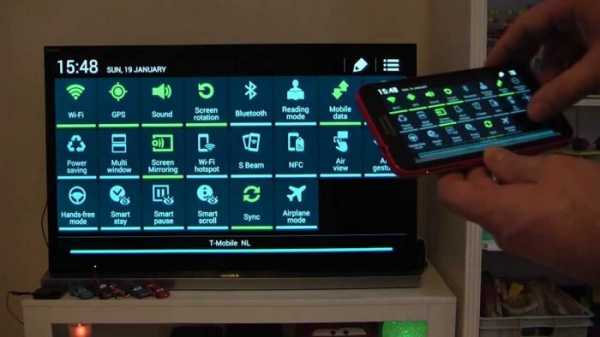
Соединение корректно устанавливается на штатных Wi-Fi передатчиках устройствах: никаких дополнительных приспособлений, кроме смартфона и непосредственно телевизора не требуется. Если у ТВ нет передатчика, можно воспользоваться внешними модулями (донглами), подключаемыми к HDMI входу.
В обоих случая поддерживается разрешение до 1920 на 1200 точек и 5.1-канальное звуковое сопровождение, что несколько слабее конкурентов. Зато есть поддержка 3D, плюс возможно обратное соединение, когда картинка с телевизора будет транслироваться на телефоне.
Из минусов, наряду с меньшими показателями качества, отмечаются трудности при сопряжении устройств от различных фирм. Формально стандарт должен обеспечивать корректную работу, но на практике телефон может просто не обнаружить телевизор. Однако проблемы можно списать на относительную молодость стандарта. А при обширной поддержке со стороны производителей (свыше 500 компаний) у него есть все шансы стать серьезным конкурентам другим способам подключения.
phonepress.ru
выбираем любой из 6 способов
Необходимость подключить телефон к телевизору может появиться по разнообразным причинам. В действительности совершенно неважно, зачем именно данный процесс потребовался. Главное, чтобы подобную возможность поддерживал ваш телефон и телевизор. Сейчас существует множество способов по выводу картинки со смартфона на телевизор. Давайте рассмотрим способы, как подключить телефон к телевизору.
Содержание статьи
Wi-Fi Direct: беспроводное подключение
Почти все телевизоры, которые оснащены модулем Wi-Fi, поддерживают технологию Wi-Fi Direct. Данную технологию поддерживает и большинство современных смартфонов, кроме тех, которые работают на ранних версиях Андроид. Чтобы подключить телефон к телевизору, необходимо соединить устройства друг с другом при помощи точки доступа. Телевизор будет распознавать телефон в виде мультимедийного устройства, а не накопителя.
Для подключения ТВ и смартфона следует выполнить следующие шаги:
- Вначале активируется на смартфоне режим Вай Фай Директ. На изделиях с любой версией операционки, функция располагается в настройках беспроводного подключения.
- Затем то же самое нужно выполнить на телевизоре. Опция располагается в сетевых настройках. На изделиях различных моделей ее расположение может слегка отличаться. Чтобы уточнить этот момент, следует заглянуть в инструкцию.
- Подключая телефон к телевизору, необходимо запустить Wi-Fi Direct. На ТВ будет отображен список с доступными для соединения устройствами. Среди них нужно выбрать смартфон.После этого у вас будет возможность просматривать на большом экране мобильный контент.
Wi-Fi Miracast
Подключить телефон к телевизору можно с помощью более новой и совершенной технологии, которая основана на базе Вай Фай Директ. Miracast поддерживается меньшим количеством гаджетов. Как и Direct, Миракаст обеспечивает соединение устройств напрямую, без использования маршрутизатора.
Основные достоинства Miracast:
- Сбережение заряда батареи в мобильном девайсе.
- Поддержка передачи объемного звука и 3D.
- Возможность отображать на ТВ экран смартфона и наоборот.
- Для защиты соединения применяется WPA2 шифрование.
- Лучшее качество при передачи тяжелого медиа контента, что достаточно удобно при просмотре фильмов.
Инструкция, как подключить смартфон к телевизору по технологии Miracast:
- Запускаем в настройках телевизора режим Miracast.
- В смартфоне заходим в меню «Экран» («Отображение»), где нужно выбрать телевизор в предложенном списке доступных устройств вывода.
Есть еще одна технология, работающая подобным образом – Intel WiDi. При отсутствии поддержки Miracast в вашем телевизоре, можете использовать WiDi. Скорее всего, вы не заметите разницы в технологиях.
Для ТВ, которые не поддерживают Miracast, производятся специальные адаптеры, которые восполняют данную функцию. По виду они похожи на большую флешку USB, но подключение осуществляется через HDMI интерфейс.
Фирменные технологии от производителей
Если ваши изделия поддерживают Miracast или Wi-Fi Direct, то данные варианты связи, чтобы подключить телефон к телевизору, будут казаться наиболее удобным. Некоторые производители электроники внедрили стандарты, способные еще больше упростить соединение изделий одной марки.
Для подключения телефона Samsung к ТВ Samsung необходимо только активировать на двух устройствах функцию «AllShare». В компании LG имеется аналог данной функции под названием «Smart Share». Для пользователей Apple TV доступна возможность подключать собственные айфоны с помощью «AirPlay». Пользователи марки Сони могут использовать «VAIO Media Server».
С помощью фирменных технологий подключить телефон к телевизору можно достаточно быстро и удобно. В этом способе существуют и другие полезные функции. Например, возможность транскодировать аудио и видео – быстрое преобразование информации в формат, поддерживаемый приемником. Кроме этого можно использовать телефон в виде пульта ДУ, автоматическое улучшение качества картинки и многое другое. Чтобы обеспечить связь между устройствами, для некоторых из технологий требуется наличие точки доступа, так как прямого подключения они не обеспечивают.
Проводное соединение HDMI
Теперь изучим способ, как подключить смартфон к телевизору по соединению HDMI. Если в вашем телефоне есть порт mini- или micro-HDMI, что встречается довольно редко, то будет доступен наиболее простой способ проводного соединения с помощью интерфейсов HDMI-HDMI. Конечно, если телевизор оснащен данным разъемом. В других случаях необходимо применять адаптер-переходник.
HDMI кабель можно приобрести в любом магазине, который торгует электроникой. Кроме данного кабеля другого оборудования не понадобится.
Чтобы подключить телефон к телевизору по HDMI нужно:
- Выключить ТВ и телефон, отсоединить от розетки шнур телевизора.
- Концы кабеля подключаются к соответствующим гнездам.
- Включить ТВ и телефон.
- В телевизионном меню в виде источника сигнала выбирается HDMI порт. Затем на телевизоре будет отображен экран смартфона.
В HDMI параметрах на ТВ можно указать частоту изображения и разрешения, если возникают проблемы при автоматической настройке.
Подключение по интерфейсу HDMI удобное, но существует ряд недостатков. Самым раздражающим минусом является быстрая разрядка телефонного аккумулятора. Это означает, что телефон постоянно придется держать подключенным к зарядке. В некоторых случаях это невозможно, например, когда порты находятся близко, а кабель одного из изделий перекрывает доступ к другому. В некоторых старых телефонах на операционке Андроид по HDMI интерфейсу передается не весь контент или требуется установить дополнительные приложения.
Подключать телефоны без разъема HDMI к интерфейсу данного типа можно при помощи переходников micro-USB-HDMI, но лучше использовать MHL стандарт.
MHL
Существуют различные способы, как подключается телефон к телевизору без wifi. Среди них наиболее продвинутым и современным стандартом проводного соединения ТВ и мобильных гаджетов стал MHL. Реализуется он с использованием специальных разъемов или переходников-конвертеров, в которых один конец подключается к интерфейсу micro-USB, а другой – к HDMI.
Основным отличием от подключения HDMI-HDMI стало обеспечение питания подсоединенного изделия. Это очень удобно, а качество картинки воспроизведения намного лучше. Скорость обмена данных более высокая.
Используется два вида MHL переходников и кабелей – активные и пассивные. Для активных требуется дополнительное питание, из-за чего необходим еще один USB порт. Именно через USB данный адаптер подключается к телевизору.
Пассивные кабели совмещаются только с теми устройства, которые обоюдно поддерживают MHL стандарт. Для активных достаточно, чтобы MHL поддерживался только воспроизводящей стороной (ТВ), а смартфон – не обязательно. Подключение изделий по MHL физически осуществляется аналогично HDMI.
Есть и стандарт SuperMHL, достоинства которого заключаются в высоком качестве передачи видеосигнала (частота кадров – 120 в секунду, глубина цвета 48 бит, разрешение 8К). Новый стандарт поддерживает USB Type-C и объемное звучание. Данными портами оснащаются смартфоны последнего поколения.
USB
Несмотря на новые стандарты, именно USB остается самым распространенным способом соединения ТВ и телефона. Далее рассмотрим нюансы, как подключаются телефоны к телевизорам по usb.
Популярность способа связана с доступностью интерфейса USB, который есть в большинстве современных ТВ и на каждом смартфоне. К недостаткам этого варианта относится то, что вывести на ТВ картинку с телефона невозможно. Телефон используется только в виде накопителя USB. Можно по телевизору смотреть файлы, которые находятся в памяти устройства. Если требуется именно дублировать картинку, то способ для этого не подходит.
В пошаговом подключении телефона к телевизору через usb кабель нет особых сложностей. Единственное, что потребуется, это кабель USB. Один конец кабеля нужно подключить в соответствующий интерфейс к телефону, а второй – в один из портов USB на ТВ. Если смартфоном будет предложено указать режим подключения, то необходимо выбрать «В виде накопителя USB». Затем выбирается USB режим на ТВ и предоставляется доступ к файлам девайса.
SlimPort
Вы не знаете, как подключить к телевизору телефон и сделать из устройств целостную систему? Тогда нужно использовать технологию SlimPort. Данная технология работает с помощью специального адаптера. Его одной стороной следует подключить к порту USB, а другой – к DVI, DisplayPort, VGA или HDMI телевизора. В данном и заключается его отличие от стандарта MHL.
Имеются и иные существенные отличия, которые не в пользу технологии SlimPort. В SlimPort мобильное устройство не подпитывается, хотя на адаптере присутствует еще один порт micro-USB, куда можно подключить зарядку. Также он может применяться только для изделий, которые поддерживают технологию обоюдно, но сейчас их не слишком много.
В статье перечислены наиболее распространенные способы подключения телефона к ТВ. Вы сами можете выбрать наиболее подходящий из них и пользоваться преимуществами соединения устройств.
monitorov.net
[#ИНСТРУКЦИЯ] Как Подключить Телефон к Телевизору!? (2018)
Если вы ищете как подключить телефон к телевизору — значит вы попали по адресу.
Причин для создания канала передачи данных между телефоном и телевизором может быть несколько: комфортное посещение интернет-ресурсов, просмотр фильмов, фотографий или демонстрация презентаций.

Содержание:
На сегодняшний день существует довольно много способов решения этой задачи, в силу отсутствия единого стандарта.
Все они так или иначе привязаны к определенным интерфейсам и протоколам передачи данных, и используют проводное (USB, HDMI, MHL, SlimPort) или беспроводное соединения (Wi-Fi, Wi-Fi Direct, Miracast).
В данной статье мы коснемся лишь наиболее распространенных способов подключения телефона к телевизору и начнем с проводных подключений в виду их широкого распространения.
Подключить телефон с помощью USB-интерфейса
Большинство современных телевизоров имеют USB-порты, тем самым предоставляя широкие возможности для подключения разнообразных USB-девайсов, в т.ч. и смартфонов.
При таком подсоединении смартфон определяется как USB-накопитель (т.е. как обычная флешка), и мы получаем доступ к видеофайлам и файлам изображений, которые хранятся на карте-памяти телефона.
Такой способ подойдет, если необходимо вывести на большой экран только видеофайлы и фотографии, для показа презентаций и веб-серфинга его не используют.
Для подключения необходимо соединить 2 устройства между собой и, в случае необходимости, указать, что смартфон будет использоваться в режиме USB-накопителя.
Преимущества такого способа — доступность в виду широкого распространения USB-интерфейса, а недостатком можно считать ограниченную функциональность без возможности вывода картинки со смартфона на экран телевизора.
вернуться к меню ↑Подключить телефон с помощью HDMI-интерфейса
Данный тип подключения компенсирует недостатки соединения с помощью USB-интерфейса, позволяя выводить изображение (а не только видеофайлы) со смартфона на дисплей телевизора, отображая все, что происходит на дисплее смартфона.
Недостаток в том, что не все смартфоны имеют HDMI-интерфейс, поэтому для подсоединения необходимо приобрести специальный адаптер или переходник.
После соединения в телефоне необходимо выбрать режим работы в качестве медиаустройства, а в телевизоре HDMI-интерфейс.

Преимущества такого подключения — полноценное использование телевизора для разных задач, а не только для проигрывания видеофайлов на большом экране.
Изображение транслируется без задержки, которая может возникать при использовании беспроводного соединения, о котором мы поговорим несколько позже.
К минусам такого способа можно отнести необходимость наличия HDMI-интерфейса в смартфоне, либо, при его отсутствии, необходимость покупки дополнительных адаптеров или переходников.
вернуться к меню ↑Подключить телефон с помощью Wi-Fi
Подключение телефона посредством Wi-Fi выгодно отличается от двух предыдущих способов, т.к. не требует кабелей, а передача информации выполняется, что называется по воздуху.
Стоит отметить, что сегодня многие производители техники пытаются уйти от проводной передачи данных или оттеснить ее на второй план.
Для соединения устройств без проводов, ваш ТВ должен иметь встроенный Wi-Fi модуль, а на телефоне — установлена одна из программ для управления телевизором.
Все программы абсолютно бесплатны и вы можете легко найти их на AppStore или Google Play.

Осуществить подключение между смартфоном и плазмой можно либо через маршрутизатор (роутер), либо напрямую без применения сторонних устройств, используя технологию Wi-Fi Direct.
При соединении через маршрутизатор и возникновении проблем подключения необходимо убедится в нахождении обоих устройств в одной подсети, включенном режиме UpnP маршрутизатора и настройках фаервола, при котором разрешен обмен трафиком между устройствами.
После включения ТВ, на смартфоне запускаем приложение управления, которое сканирует сеть на предмет доступных узлов. При обнаружении устройств, выполняем подключение.
Важно! Настройка подключения с использованием технологии Wi-Fi Direct, очень схожа с настройками для передачи данных по Bluetooth и если вы хоть раз пользовались этой технологией, то без труда справитесь с настройкой Wi-Fi Direct.
При использовании технологии Wi-Fi Direct, необходимо включить данный режим сначала на смартфоне, потом на телевизоре.
После включения режима Wi-Fi Direct на телевизоре будет осуществлен поиск всех устройств, доступных для подключения в радиусе действия сети.
После сканирования следует выбрать наш смартфон и выполнить подключение, подтвердив действие на обоих устройствах.


Преимущества беспроводного подключения — это простота и скорость установки, отсутствие кабелей.
Но к недостаткам следует отнести тот факт, что большинство телевизоров все еще не поддерживают Wi-Fi стандарт.
Как и наоборот, телевизор, поддерживающий такую технологию передачи данных, может потребовать Wi-Fi маршрутизатор.
Инструкция: Подключить телефон к телевизору — любимые фото на экране телевизора
3 (60%) 1 голос[ов]geek-nose.com
Телевизор – как подключить к антенне, кабельному телевидению
Для подключения телевизора к кабельному телевидению или антенне нужно приобрести специальный телевизионный кабель и на его концы надеть F-штекеры.

При неграмотном решении этой простой задачи телевизор при приеме как аналогового, так и цифрового сигнала может работать неустойчиво или с плохим качеством изображения из-за потерь сигнала в кабеле и местах его соединения.
Выбор TV кабеля
Даже отличный телевизор и правильно одетые на концы кабеля F-штекера не смогут обеспечить высокое качество изображения на экране при использовании некачественного телевизионного кабеля. И возникает вопрос, а какой же антенный кабель лучше для подключения телевизора и по каким критериям его выбирать?
Как проходит ток по антенному кабелю
Чтобы осознанно выбрать хороший антенный кабель, нужно представлять, как течет высокочастотный ток. Ток в электрической сети протекает по всему сечению проводников. Высокочастотный ток телевизионного сигнала течет по другому закону. Все знают, как отжимается белье в центрифуге стиральной машины: чем больше обороты, тем сильнее центробежная сила действует на воду, и она лучше удаляется из белья, белье становится суше. На собственном теле многие еще в детстве испытали, катаясь на каруселях, действие центробежной силы.
Аналогично течет и высокочастотный ток телевизионного сигнала в антенном кабеле. Чем выше частота, тем ближе к поверхности проводника он протекает. Проявляется скин-эффект. Если взять, например медный провод диаметром 10 мм и трубку такого же диаметра из меди с толщиной стенки 1 мм, то ток частотой 1000 МГц будет течь по ним с одинаковыми потерями! Поэтому в антенных кабелях, применяемых для военной и космической аппаратуры, для снижения потерь сигнала (затухания) зачастую центральную жилу и оплетку кабеля покрывают тонким слоем серебра и даже золота. Это очень дорогое удовольствие, и в быту такие кабели не применяют.
Из-за малой величины телевизионного сигнала в антенном кабеле и его высокой частоты определить наличие его в кабеле и тем более провести измерения в домашних условиях без специализированных дорогостоящих приборов не представляется возможным. Только подключение антенного кабеля к телевизору позволит определить наличие и качество телевизионного сигнала.
Маркировка TV кабеля
Наибольшее распространение на рынке получили антенные коаксиальные кабели разных производителей с волновым сопротивлением 75 Ом марок RG 6U, SAT 50, SAT 703B и DG 113, которые успешно можно использовать для приема аналогового и цифрового телевизионного сигнала вплоть до передачи его со спутниковой антенны частотой до 2,15 ГГц. Марки приведены в порядке возрастания качества антенного кабеля – уменьшения потери сигнала (затухания) при передаче. Маркировка (обозначение) в обязательном порядке наносится на оболочке антенного кабеля по всей его длине через каждый метр с цифровой меткой метража.
Данная маркировка антенного кабеля обозначает следующее:
- CABLETECH – фирма-производитель CABLETECH (Китай).
- RG 6U/48 – марка кабеля.
- HIGH QUALITY COAXIAL CABLE – высококачественный коаксиальный кабель.
- 75 OHM – волновое сопротивление 75 Ом.
- 055М – метка метража, с каждым метром метка изменяется на 1.
Как выбрать антенный телевизионный кабель
На оболочке антенного кабеля в обязательном порядке должна быть маркировка, как показано выше. Антенный кабель должен иметь волновое сопротивление 75 Ом (на такое сопротивление рассчитаны все телевизоры и коммутационные приборы – усилители, разветвители). Внешний диаметр оболочки антенного кабеля должен быть не менее 6 мм. Центральная жила и экранирующая оплетка из электротехнической меди. Этим требованиям соответствуют антенные кабели марки SAT 703B и DG 113. В кабеле RG 6U центральная жила стальная, покрытая гальваническим методом медью, экран из алюминиевой фольги и оплетки из сплава меди, это бюджетный вариант. Описать все существующие телевизионные антенные кабели не представляется возможным, но представленной информации вполне достаточно, чтобы каждый мог самостоятельно сделать выбор.
Как установить антенный штекер на кабель
Незачем приглашать специалистов для того, чтобы подключить телевизор к антенному кабелю. Эту работу может выполнить каждый домашний мастер самостоятельно с помощью подручного инструмента, если будет следовать представленной ниже инструкции.
Напряжение аналогового или цифрового телевизионного сигнала в антенном кабеле составляет миллионные доли вольта, поэтому подключенный к кабельной сети или другому телевизору антенный кабель не опасен для человека. Спокойно можно разделывать кабель, не отключая второй его конец от разветвителя или телевизора. Не опасно и при разделке кабеля случайное короткое замыкание между центральным проводником и экранирующей оплеткой.
Как установить на антенный кабель F-штекер
Штекеры продаются трех типоразмеров для антенных кабелей разного диаметра. При покупке обратите внимание, чтобы F-штекер подходил для Вашего антенного телевизионного кабеля. Этот тип штекера подходит для аналогового, цифрового телевизионного сигнала и сигнала, идущего со спутниковой антенны.
Накрутить F-штекер на кабель можно, разделав его двумя способами, с заворотом экранирующей оплетки, на схеме с левой стороны, и не заворачивая ее, на схеме справа, в соответствии с приведенной ниже схемой разделки.
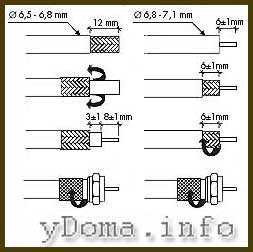
Надежнее F-штекер будет держаться в случае заворота экранирующей оплетки, но если не удается его накрутить, то можно воспользоваться вторым способом.
Для разделки телевизионного кабеля, не сильным нажатием ножа, чтобы не повредить экранирующую оплетку антенного кабеля, внешняя его оболочка прорезается вдоль на несколько сантиметров.

После надреза оболочки, она отгибается в сторону и срезается в месте начала разреза.
Отворачиваются алюминиевая фольга и медная оплетка. Экран в антенных кабелях бывает в трех исполнениях: одна медная оплетка, алюминиевая фольга и сверху нее медная оплетка (как в моем случае), только алюминиевая фольга.
Многие не знают, что для придания механической прочности фольгу покрывают с внутренней стороны полиэтиленом. Зачистить пластик невозможно. Если накрутить штекер на внутреннюю сторону фольги антенного кабеля, то контакта не будет, или он будет очень плохой. Чтобы такого не случилось, нужно половинку отвернутой фольги загнуть обратно, тогда токопроводящая сторона будет снаружи.
Бывают ситуации, когда диаметр отверстия внутренней резьбы F штекера больше, чем диаметр антенного кабеля. В таком случае нужно перед заворотом фольги навить на антенный кабель несколько слоев изоляционной ленты, чтобы подогнать размер кабеля. Далее все делать, как описано. Снимается изоляция с центральной жилы по технологии, описанной в статье
ydoma.info
Как подключить мобильный телефон к телевизору просто и легко
Привет всем! После того, как компьютерная индустрия начала развиваться, телевидению пророчили смерть. Действительно, своим функционалом ПК и ноутбуки уверено вытесняли телевизоры с рынков. Чтобы сохранить популярность и продажи, компании-производители должны были пойти на серьезную модернизацию выпускаемых устройств.
Появились «умные телевизоры», была усовершенствована система каналов. Готовый продукт был абсолютно не похож вот на это:

Современные телевизоры скорее напоминают огромный монитор от компьютера, управляемый пультом. На них удобно смотреть фильмы. Кстати, выбор передачи больше не ограничен парой каналов. Смотреть и играть можно во что угодно, подключив телефон с загруженным на него фильмами и играми.
Как подключить мобильный телефон к телевизору
Способы подключения разделяются на две основных категории:
- Подключение при помощи проводов;
- Беспроводное подключение.
Оба типа делятся на несколько подтипов, которые мы разберем подробно.
Подключение при помощи проводов
Для начала поговорим про то, как подключить смартфон к телевизору кабелем.
- Соединение через HDMI
Наиболее простой способ. Для него понадобится либо просто соединительный шнур micro-HDMI – HDMI (если на телефоне есть соответствующий порт), либо этот же шнур и переходник от гнезда USB.


Для того, чтобы подключить телефон к телевизору через HDMI кабель, необходимо выполнить два простых шага:
- Соединить порты на телевизоре и телефоне шнуром. В случае, если порт отсутствует, сначала вставляем в USB-разъём переходник, а уже в переходник – основную часть соединительного элемента.
- Открыть окно настроек на телевизоре. Выбрать HDMI-порт источником приема сигнала.



Если сделать все правильно, то изображение на смартфоне отобразится на экране телевизора.
- Соединение через MHL
В определенный момент инженеры корпусов смартфонов пришли к выводу, что сверлить лишнюю дырку в корпусе ради функции, которой пользуются не все, не стоит. Так появилась технология MHL, или, другими словами, способ, как подключить телефон к телевизору через ЮСБ.

Для этого понадобится только MHL-кабель. Одним концом он втыкается в зарядочное гнездо телефона, другим – в HDMI порт на телевизоре. Стоит отметить, что более новая технология MHL, кроме избавления от переходника, дает еще пару весомых бонусов.
Во-первых, при подключении через такой кабель телефон будет заряжаться. Удобно, если фильм нужно посмотреть, не выходя из интернета.
Во-вторых, MHL качественнее и быстрее передает информацию. Это значит, что изображение в телевизоре будет более плавным, цвета картинки – более насыщенными.
- Соединение через SLIM-port
MHL можно считать совершенной технологией проводного подключения. Он требует минимум проводов и времени. Однако разработчикам показалось, что скопировать этот способ еще раз будет хорошей идеей. Так появился SLIM-port.

Хотя пара отличий между ними все-таки есть.
- SLIM-port можно, кроме HDMI разъема, вставить в VGA и DVI. Зачем? А почему бы и нет. Но если серьезно, то это позволит подключить смартфон к экрану компьютера напрямую.
- Через этот кабель не идет зарядка.
На этом способы проводного подключения заканчиваются. Создатели стараются придерживаться тенденции сокращения количества механических соединителей. Но закон Вселенского равновесия гласит: «Меньше кабелей – больше программного обеспечения». Приготовьтесь к тому, что придется настраивать телефон.
Более подробно остановимся на том, как подключить телефон к телевизору без проводов.
Беспроводное подключение
- Соединение через беспроводную сеть
В настройках телефонов, в пункте «Беспроводные подключения» есть таинственная кнопка «Ещё»
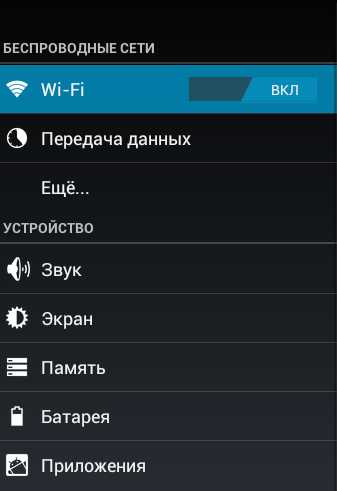
Если нажать на нее, откроется портал в Средиземье функция WI-FI Direct. До того, как подключить смартфон к телевизору через WI-FI, ее нужно включить. Вторым этапом станет включение аналогичной функции на телевизоре.
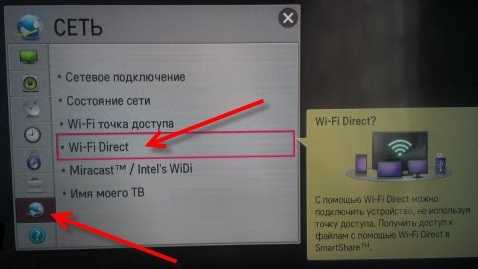
Важно: не каждый телевизор поддерживает беспроводное подключение.
Вся процедура будет выглядеть примерно так, как будто вы решили подключить телефон к телевизору через блютуз. На экране ТВ отобразятся все устройства со включенным WI-FI Direct поблизости.
Нужно выбрать свое и подтвердить подключение на экране.
- Соединение двух устройств одной компании
«Если этот парень купил наш телевизор, он, наверно купит и наш телефон», — примерно так выглядят мысли PR-отдела любой крупной компании. Корпорации, в которых пиарщики тесно сотрудничают с технарями, активно продвигают возможность соединять гаджеты между собой при помощи узкоспециализированного ПО. Разберем это на примере двух вечных конкурентов.
Как подключить смартфон Samsung к телевизору Samsung
На телефонах фирмы Samsung, как и на ее телевизорах есть функция AllShare. Достаточно активировать ее на каждом из устройств, а потом выбрать на экране что и к чему подключить.

Наблюдательный читатель заметит, что это переодетый Wi-Fi Direct, и, в целом, будет прав. Хотя разработчики твердят про высокую стабильность, насыщенность картинку и простоту. Последнее, кстати, чистая правда.
Как подключить Айфон к телевизору
Техника Apple всегда отличалась своей самобытностью. И зарядка на ней необычная, и наушники беспроводные. Способы, указанные выше, например, Wi-Fi Direct или HML, неплохо работают с Айфонами.
Но существует еще один способ подключения iPhone к Apple TV. Неожиданно, кроме телефона и телевизора, требуется еще небольшой девайс AirPlay.
Шаг первый.
Подключить AirPlay к сети. Он начнет раздачу сигнала.
Шаг второй.
Подключиться к AirPlay с телефона и телевизора.
Шаг третий.
В меню «Настройки» на экране Apple TV выбрать iOS устройство.
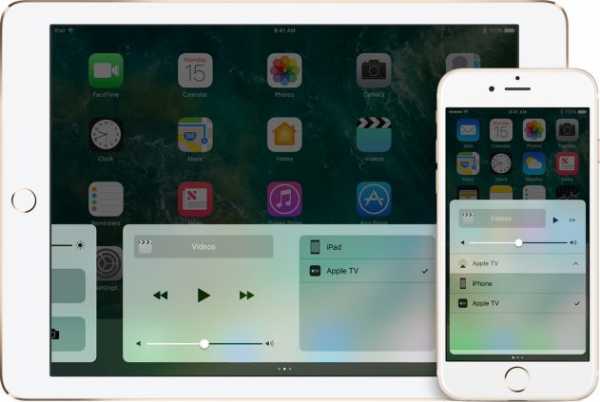
Кстати, этот способ работает только с моделями, вышедшими позднее iPhone 4.
Рекомендую также ознакомиться с видеоматериалом по теме, а именно, посмотреть, как подключить Ютуб к телевизору через телефон
alexzsoft.ru